V dokonalém světě byste se při práci s počítačem nemuseli starat o bezpečnost. Krátce na to se chcete cítit přesvědčivě, že váš počítač je bez viru, chráněn před budoucími infekcemi a snadno se zotaví, pokud se něco pokazí. Tři věci, které vám pomohou ulehčit vaši mysl, jsou ruční malware scan, snadno obnovitelná kopie pevného disku a karanténa pro spuštění prohlížeče.
Spusťte svůj systém pomocí antivirového scanneru s druhým názvem
Dokonce i ty nejlepší antivirové skenery v reálném čase postrádají malé procento škodlivého softwaru. Druhý sken s jiným zachytávačem viru zvyšuje pravděpodobnost, že je váš systém čistý. Bezplatný Malwarebytes Anti-Malware je na mém krátkém seznamu nutných programů.
Než spustíte skenování, Malwarebytes aktualizuje svou virovou databázi. Úplné naskenování notebooku s pevným diskem 500 GB trvalo jednu hodinu a 17 minut. Skenování identifikovalo čtyři adware a dva spywarové položky v 384 000 nepřesných objektech, které zpracovávaly. Po dokončení kontroly se zobrazí výzva k restartování systému, aby došlo k odstranění škodlivých položek.

Vždy, když jsou podezřelé soubory ID Malwarebytes, znovu provedu kontrolu, dokud výsledky nezobrazí potenciální škodlivý software. Jen v případě, že ověřuji varování v centru zabezpečení Windows, aby se ujistil, že jsou aktivní firewall systému Windows, virusové a spywarové skenery a další možnosti zabezpečení. Při čistém zdravotním stavu je disk připraven k zobrazení.
Vložte úplnou zálohu pevného disku na vyměnitelné médium
Pokud se spoléháte na svůj počítač na živobytí, potřebujete dva velmi rozdílné zálohovací přístupy. První ukládá relativně aktuální záložní kopie vašich důležitých souborů někde jinde než pevný disk. Druhá je občasná krytí krytí pevného disku počítače, ať již na DVD nebo na externím pevném disku (někteří lidé stále nadávali páskovými jednotkami).
Pohodlný přístup k prvnímu typu zálohování - časté zálohování jednotlivých souborů mimo provoz - je využívání online úložiště. V dubnu jsem popsal bezplatný doplněk Google Cloud Connect pro aplikace Microsoft Word, Excel a PowerPoint. Cloud Connect automaticky synchronizuje soubory ve třech aplikacích Office s bezplatnou službou Google Docs Web.
Další možností je služba DropBox, která je zdarma až pro úložiště až 2 GB. DropBox umožňuje nahrát soubory pro ukládání a sdílení přetažením do složky, kterou program vytvoří v Průzkumníku Windows; Dnes jsem popisoval službu v příspěvku.
Jsem znepokojen tím, že přiznám, že zálohování obrazu pevného disku notebooku je nyní více než rok staré. Je čas na to, abych spustil bezplatný nástroj Easeus Todo Backup, o kterém jsem psal v březnu 2010.
Několik recenzí uživatelů na stránce programu Download.com naznačuje, že Easeus Todo Backup nefunguje dobře pro všechny. Pokud používáte systém Windows 7 nebo jinou verzi systému Vista než Home Premium, můžete použít nástroj pro zobrazování disků vestavěný do systému Windows. Otevřete applet ovládacího panelu Zálohování a obnovení a v levém podokně klikněte na tlačítko "Vytvořit systémový obrázek". Poté krok přes průvodce vyberte zařízení, které použijete k uložení zálohy.

Jakmile je obraz vytvořen, spusťte proces obnovy, abyste zajistili, že zálohování bude obnovitelné. To zahrnuje zajištění toho, aby se počítač spouštěl z libovolného zařízení, které jste použili k ukládání obrázku. Vytvoření plné zálohy je méně důležité než mít úplně úplnou zálohu, o které víte, že se můžete vrátit.
Někteří lidé si mohou myslet, že systém Windows System Restore je veškeré PC pojištění, které potřebují. Zatímco systém Obnovení systému může být skutečným spořičem, funkce není zcela důvěryhodná. Z mnoha důvodů se můžete setkat s žádnými body obnovení, které jsou k dispozici, když to nejvíce potřebujete.
Konvertujte prohlížeč do karantény bez povolených změn
Nejlepší způsob inokulace systému je procházení v prostředí, které zabraňuje jakémukoli programu trvale měnit vaše nastavení. V loňském srpnu jsem popsal volný program Sandboxie, který vám umožní otevřít prohlížeč, e-mailovou aplikaci nebo jiný program ve virtuálním prostředí, což je druh bezpečného režimu.
Chcete-li aktivovat karanténu, vyberte v nabídce Start Sandboxie zástupce a klikněte buď na "Spustit libovolný program karanténu", "Spustit webový prohlížeč v karanténě" nebo "Spustit aplikaci Windows Explorer v karanténě." Výběrem možnosti prohlížeče se otevře výchozí prohlížeč v prostředí s odkrytými okny.
Nic, co se stane v prostředí s pískem, trvá trvalý účinek. Po zavření programů s karanténami otevřete okno Sandboxie Control dvojitým kliknutím na ikonu nástroje v oznamovací oblasti. Poté vyberte pískoviště v nabídce Sandbox a klepněte na tlačítko Odstranit obsah.

Program Sandboxie a další programy virtuálního prostředí vás neupozorní na přítomnost škodlivého softwaru, ale přidávají vrstvu ochrany, která vás a vaše data izoluje od zvědavých očí internetových zlodějů. Ve spojení s běžnými plnohodnotnými malware scanningy a zálohami diskových obrazů vám pískoviště pomáhají věnovat více času práci a méně času se snažíte zotavit z nějakého počítačového neštěstí.







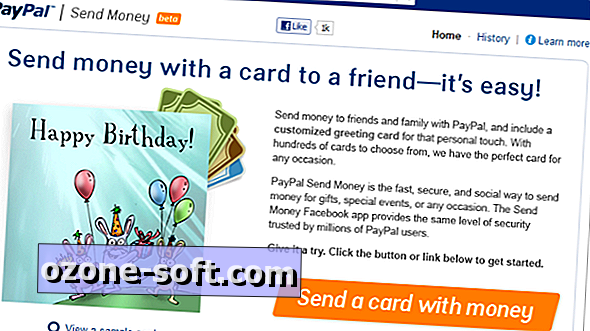





Zanechte Svůj Komentář